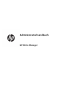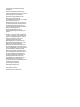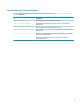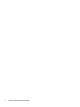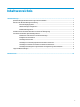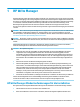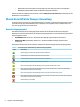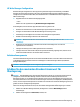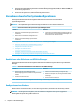HP Write Manager Administrator's Guide
3. Geben Sie im Eingabefeld die gewünschte maximale Überlagerungsgröße (in MB) ein. Wählen Sie OK, um
die Änderung zu speichern.
4. Starten Sie das System neu, damit die Änderung wirksam wird.
Vornehmen dauerhafter Systemkongurationen
Die folgende Tabelle beschreibt die möglichen Methoden zum Vornehmen von dauerhaften
Systemkongurationen.
WICHTIG: HP empehlt dringend die Verwendung der Methode 1 in den meisten Situationen.
Tabelle 1-2 Methoden zum Erstellen permanenter Systemkongurationen
Methode 1 Methode 2
1. Deaktivieren von HP Write Manager (Systemneustart
erforderlich).
2. Nehmen Sie die erforderlichen Kongurationen vor.
3. Aktivieren von HP Write Manager (Systemneustart
erforderlich).
▲ Verwenden Sie die HP Write Manager Conguration App, um
Dateien oder Ordner zur Ausschlussliste hinzuzufügen, und
starten Sie dann den Thin Client erneut.
In den folgenden Abschnitten nden Sie weitere Informationen zur Durchführung dieser Aufgaben:
● Deaktivieren oder Aktivieren von HP Write Manager auf Seite 4
● Kongurieren eines Markers auf Seite 4
● Hinzufügen eines Prols auf Seite 5
● Hinzufügen von Dateien und Ordnern zur Datei-Ausschlussliste auf Seite 7
● Hinzufügen eines Registrierungsschlüssels zur Registrierungs-Ausschlussliste auf Seite 8
Deaktivieren oder Aktivieren von HP Write Manager
Die folgende Tabelle beschreibt die möglichen Methoden zur Deaktivierung oder Aktivierung von HP Write
Manager.
Tabelle
1-3 Methoden zum Deaktivieren oder Aktivieren von HP Write Manager
Methode 1 Methode 2
1. Klicken Sie mit der rechten Maustaste auf das
Benachrichtigungssymbol und wählen Sie den gewünschten
Zustand.
2. Starten Sie den Thin Client neu.
1. Önen Sie die HP Write Manager Conguration App.
2. Wählen Sie eine Option aus, um den gewünschten Zustand
festzulegen.
3. Starten Sie den Thin Client neu.
TIPP: Methode 1 ist die schnellste Möglichkeit zur Deaktivierung oder Aktivierung von HP Write Manager.
Kongurieren eines Markers
Marker können verwendet werden, um eine Löschung auszulösen, die Dateien aus dem Overlay entfernt.
HINWEIS: Das Ereignis wird ausgelöst, wenn die Größe des verfügbaren Overlay der angegebenen
Markergröße entspricht oder größer als diese ist.
4 Kapitel 1 HP Write Manager